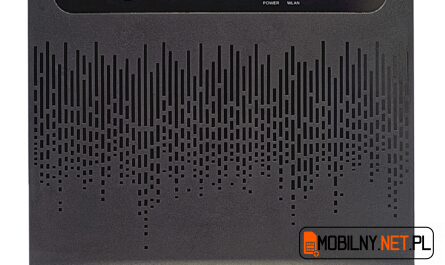Router nie ma blokady SIM Lock, dlatego będzie działał w każdej sieci w całej Europie.
Zanim zaczniesz
Wkładanie karty SIM


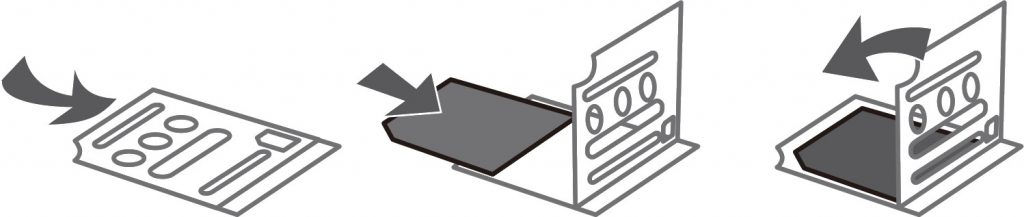
Karta SIM powinna być włożona przed włączeniem urządzenia.
Router obsługuje karty w standardzie MicroSIM.
Możesz jednak użyć karty w adapterze – zachowaj jednak wtedy dużą ostrożność podczas jej wkładania.
Nazwa i hasło do sieci bezprzewodowej

Po włożeniu karty i włączeniu urządzenia możesz podejrzeć nazwę i hasło WiFi na ekranie.
W tym celu naciśnij przycisk opcji (ten po lewej stronie) i przejdź do sekcji Devices Info. Następnie wejdź w nią naciskając krótko przycisk zasilania.
Na ekranie wyświetli się aktualna nazwa sieci oraz jej hasło:
- SSID: XXXXXX – nazwa sieci bezprzewodowej
- Password: XXXXXX – hasło do sieci bezprzewodowej
Jeżeli litery na ekranie są zbyt małe, to możesz zrobić zdjęcie telefonem i przybliżyć je na jego ekranie.
Instrukcja ustawienia
Wejście do menu routera
Włóż kartę SIM do routera i włącz go przytrzymując przycisk zasilania.
Odczekaj chwilę i połącz się z jego siecią bezprzewodową.
UWAGA
Gdy połączysz się z routerem może wyskoczyć informacja o braku dostępu do internetu – nie przejmuj się tym, nie jest on potrzebny do ustawienia urządzenia.
Informacja ta może wyskoczyć z dwóch powodów:
- należy wprowadzić kod PIN karty
- należy ustawić profil operatora

UWAGA2
Systemy Windows 10 oraz 11 mogą rozłączyć Cię z siecią bezprzewodową routera, gdy ta nie ma dostępu do internetu, ale aby ustawić router nie jest on potrzebny. Jeżeli tak się stanie, to po prostu połącz się ponownie z jego siecią bezprzewodową.
Jeżeli w tym miejscu masz już dostęp do internetu, to dalsza konfiguracja nie jest konieczna. Jeżeli go nie masz – przejdź dalej.
Otwórz dowolną przeglądarkę internetową i wejdź na stronę – 192.168.0.1
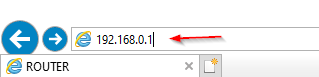
W pierwszym wierszu wpisz wyraz admin i naciśnij przycisk Login.

Jeżeli w tym miejscu pokaże się informacja PIN Required, to znaczy, że należy podać kod PIN karty.
Wpisz go w wierszu PIN:, zaznacz opcję Auto-unlock PIN i naciśnij przycisk Apply.
Uwaga
Kod PIN powinieneś dostać od operatora. Zazwyczaj znajduje się on na dużej plastikowej karcie, z której wyjmujesz kartę SIM. W niektórych sieciach kod PIN znajduje się pod zdrapką lub naklejką na kartce, do której karta SIM jest przyklejona.

Przy pierwszym uruchomieniu pojawi się prośba o zmianę hasła do menu routera. Jeżeli nie chcesz go zmieniać (pozostawiając hasło admin), to zamknij okno naciskając X w prawym górnym rogu.
Sugeruję jednak je zmienić. W tym celu w wierszach:
- New Password
- Confirm Password
Wpisz własne hasło do menu routera i zatwierdź zmianę naciskając przycisk Confirm.

Z górnego menu przejdź do zakładki Status.

W lewej kolumnie jest informacja połączeniu. Jeżeli jest tam napisane Disconnected, to znaczy, że należy dodać profil operatora. Przejdź dalej.

Jeżeli jest tam napisane Connected, a nie masz dostępu do internetu, to prawdopodobnie nie masz środków na koncie lub skończył się limit karty.

Dodawanie profilu operatora
Z górnego menu przejdź do zakładki Advanced.

Teraz na środkowej części ekranu naciśnij przycisk Create.

Teraz uzupełnij wszystko zgodnie z tabelą poniżej, a po uzupełnieniu naciśnij przycisk Save.
UWAGA – 1
Sieć Plus obecnie wykorzystuje dwie nazwy tzw. APN. Jeżeli internet nie zadziała, gdy wpiszesz wyraz plus, to spróbuj z wyrazem internet. Pamiętaj, aby wpisywać je małymi literami.
UWAGA – 2
Jeżeli szukasz ustawień dla zagranicznych sieci, to znajdziesz je na poniższej stronie:
https://apn.how/ lub https://wiki.apnchanger.org/
Poniżej przykładowa konfiguracja dla sieci Aero2.

Potwierdź zmiany naciskając przycisk Yes. Router nawiąże połączenie z internetem automatycznie.